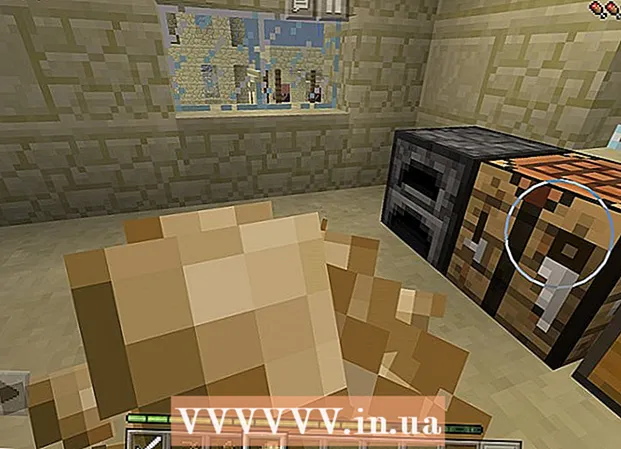ผู้เขียน:
Monica Porter
วันที่สร้าง:
19 มีนาคม 2021
วันที่อัปเดต:
1 กรกฎาคม 2024

เนื้อหา
ต้องการลบแอพ iPhone แต่ไม่รู้จะทำอย่างไร? บทความนี้จะช่วยให้คุณก้าวไปได้อย่างรวดเร็วเมื่อเทียบกับการใช้ Snapchat
ขั้นตอน
วิธีที่ 1 จาก 2: วิธีมาตรฐาน
ค้นหาแอปที่คุณต้องการลบ คุณไม่จำเป็นต้องเปิดแอปเพียงแค่ค้นหา

กดไอคอนแอปพลิเคชันค้างไว้ หลังจากนั้นไม่กี่วินาทีแอป iPhone ทั้งหมดจะเริ่มสั่นและปรากฏไอคอน "X" เล็ก ๆ อยู่ข้างๆ (ยกเว้นแอปในตัว)- หากคุณไม่เห็นสัญลักษณ์ X คุณสามารถใช้วิธีอื่นด้านล่าง
คลิก '' เพื่อลบแอปพลิเคชัน iPhone จะถามว่าคุณต้องการลบแอพที่เลือกหรือไม่
- เลือก "ลบ" หากคุณต้องการลบแอปพลิเคชันและข้อมูลทั้งหมดจริงๆ

กดปุ่มเพื่อกลับไปที่โฮมเพจ เมื่อคุณลบแอปเสร็จแล้วคุณเพียงแค่กดปุ่มวงกลมใต้หน้าจอสัมผัส ("หน้าจอหลัก") เพื่อกลับไปที่หน้าจอปกติ X จะหายไปและสัญลักษณ์จะหยุดสั่น
ลบแอพใน iTunes มิฉะนั้นโปรแกรมจะสำรองในครั้งถัดไปที่คุณซิงค์อุปกรณ์ หรือคุณสามารถติดตั้ง iTunes ไม่ซิงค์แอพจากอุปกรณ์ภายนอก
- คุณไม่สามารถลบแอพพลิเคชั่นที่มีอยู่แล้วภายในอุปกรณ์ของคุณ แต่คุณสามารถย้ายตำแหน่งได้ เพียงแค่กดค้างไว้แล้วใช้นิ้วเลื่อนไปมาบนหน้าจอ จากนั้นไอคอนจะติดตามนิ้วของคุณ
วิธีที่ 2 จาก 2: วิธีการอื่น

คลิกปุ่มติดตั้งบนหน้าจอหลัก จากนั้นเลือก "ทั่วไป" หลังจากเข้าถึง
เลือก "ข้อ จำกัด " หากถูกถามคุณจะต้องป้อน PIN 4 หลัก หากคุณไม่ทราบ PIN 4 หลักคุณสามารถเดาได้ ขอบคุณคนที่อาจติดตั้งให้คุณ
- หากคุณไม่สามารถกำหนด PIN 4 หลักคุณจะทำการเปลี่ยนแปลงใด ๆ ไม่ได้
เลื่อนลงเพื่อเปิดใช้งานฟังก์ชัน "Disable Restrictions" มองหาหัวข้อการลบแอพ เลื่อนปุ่มที่ด้านข้างของคำ ปิด ถึง บน.
กลับไปที่วิธีมาตรฐาน ตอนนี้อุปกรณ์มีฟังก์ชั่นในการลบแอพที่ติดตั้ง กดไอคอนแอพค้างไว้เพื่อลบและ X จะปรากฏที่มุมบนซ้าย คลิกที่ X และทำตามคำขอลบ
- ดังนั้นหน้าจอเดียวกันจะมีปุ่ม "การติดตั้งแอพ" คุณสามารถเปิดใช้ฟังก์ชันนี้ได้หากคุณเป็นผู้ปกครองและต้องการดูว่าบุตรหลานของคุณกำลังทำอะไรกับอุปกรณ์
คำแนะนำ
- หากแอปไม่ปรากฏปุ่มลบแสดงว่าเป็นแอปพลิเคชัน "ถาวร" ที่มีอยู่ใน iPhone และไม่อนุญาตให้ลบ อย่างไรก็ตามมีข้อยกเว้นหลายประการ ได้แก่ โฟลเดอร์และแอปพลิเคชัน Cydia "jailbreak"
- การลบแอปพลิเคชันยังหมายถึงการลบข้อมูลทั้งหมดที่เก็บไว้ในแอปพลิเคชัน
- หากคุณลบแอพโดยคลิกปุ่มลบบน iPhone คุณสามารถโหลดซ้ำได้โดยคลิกปุ่ม "ดาวน์โหลดจากระบบคลาวด์" แทนปุ่มรับ / ซื้อ